

![[Inhalt]](toc.gif)



![[Inhalt]](toc.gif) |
Online Suche im Handbuch |  |
Den Client mysql, der bei allen MySQL Distributionen beiliegt, haben wir nun in der Version für UNIX (LINUX) und Windows 98/NT kennengelernt. Dieser wird im Prinzip nur dann gebraucht, wenn man z.B. Skript im Batch-Modus, siehe Kapitel Batch-Modus ausführen möchte.
In unserer Support-Datenbank auf http://www.rent-a-database.de/support/mysql/win32/clients/ finden Sie weitere Clients. Installieren Sie bitte das Programm MySqlAdministrator auf Ihrer Arbeitsstation:
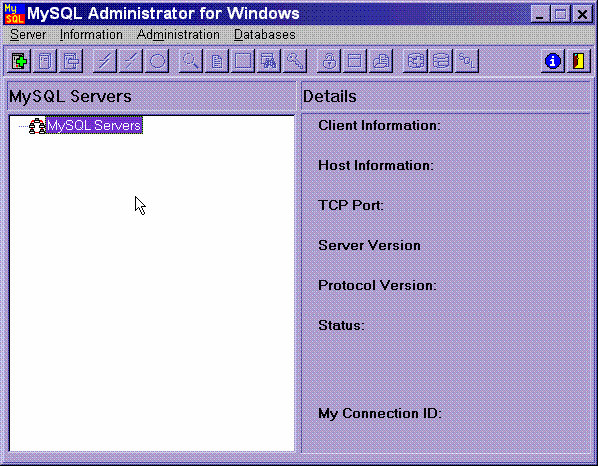
Klicken Sie links oben auf den Button mit dem grünen Kreuz (Add Server). Es öffnet sich ein Fenster. Hier tragen Sie (von oben nach unten) einen Namen Ihrer Wahl, die IP-Nummer Ihres Datenbankservers und den Login User Namen, in unserem Fall also testuser ein. Für den Fall, daß Sie MySQL 3.23 installiert haben, müssen die im letzen Feld die Portnummer von 3306 auf 3333 abändern. Klicken Sie auf OK. Sie sehen nun im linken Feld unter MySQL Servers einen Server mit dem Namen Ihrer Wahl angezeigt:
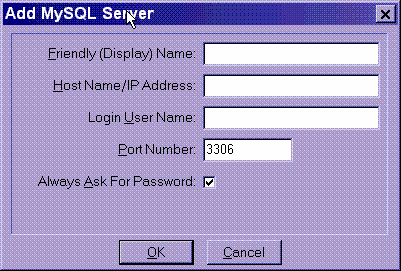
Klicken Sie nun auf den Blitz oben in der Menüleiste, um eine Verbindung herzustellen:
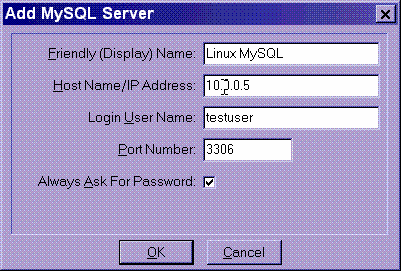
Es öffnet sich ein Fenster, in welchem nach dem Paßwort gefragt wird. Geben Sie hier testpasswort ein.
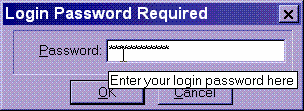
Klicken Sie nun auf das kleine Kreuzchen neben dem Servernamen. Es öffnet sich nun ein komfortables Menü, in dem alle unsere uns wohlbekannten Datenbanken mit allen Tabellen angezeigt werden:
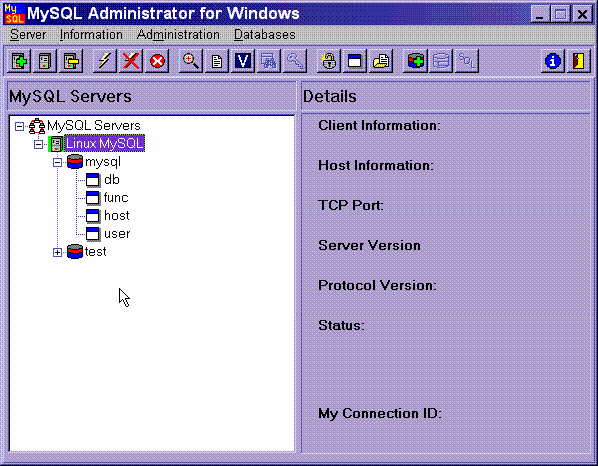
Sie haben nun die Verbindung zu dem MySQL Server hergestellt und können nun ebenso, wie mit dem originalen MySQL Client Befehle an den Datenbankserver absetzen.
Testen Sie alle bisherigen SQL Statements aus. Hierzu klicken Sie auf den SQL Button rechts oben, oder Sie öffnen mit der rechten Maustaste ein SQL Fenster.
Probieren Sie einmal einige Statements aus:
select * from host
Beachten Sie, daß nun die Kommandos nicht mehr mit einem Semikolon oder \g abgeschlossen werden müssen. Administrator-Rechte haben Sie nach dem Einloggen als testuser nicht, was Sie daran sehen können, daß im Menü Administration das Untermenü Reload GRANT Tables und im Menü Databases das Menü Create/Drop Database inaktiv ist. Sie dürfen nun aber in der Datenbank test Tabellen anlegen. Hierzu klicken Sie auf den Button SQL und geben folgendes ein:
create table testtabelle (spalte1 integer, spalte2 char(20))
Beachten Sie bitte auch das fehlende Semikolon am Ende des CREATE Statements !
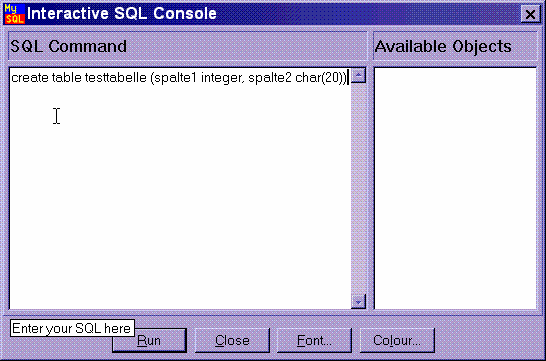
Obwohl das Kommando akzeptiert wurde, werden die Änderungen noch nicht auf dem Client angezeigt. Hierzu müssen Sie wieder auf Linux MySQL klicken, damit die Menüs aktiviert werden, und dann auf den blauweißen Button Refresh Database Tables klicken. Danach müssen Sie die Verbindung zur Datenbank beenden (Button Disconnect) und sich wieder anbinden (Button Connect). Danach erst werden alle Änderungen auch dargestellt. Der Grund liegt in dem fortgeschrittenen THREAD Konzept. Für jede Verbindung und auch Abfrage wird ein eigener Thread erzeugt. Damit der Client von den Änderungen erfährt, muß man dafür sorgen, daß ein neuer Thread mit frischen Informationen den Client versorgt:
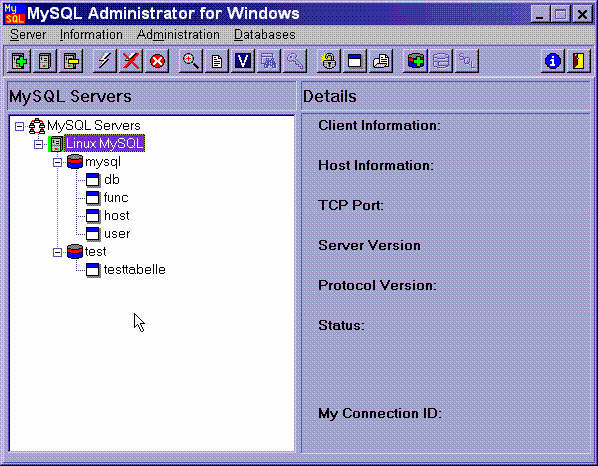
Zugegeben, es fehlen viele der sinnvollen Optionen, die man bei jeder Spalte stets mit definieren sollte, jedoch geht es uns zuerst darum, eine Datenbank zu erstellen, zu füllen und abzufragen. Schauen Sie hierzu bitte in das Kapitel CREATE. Nun weiter mit dem nächsten Kapitel....


![[Inhalt]](toc.gif) |
Online Suche im Handbuch |  |